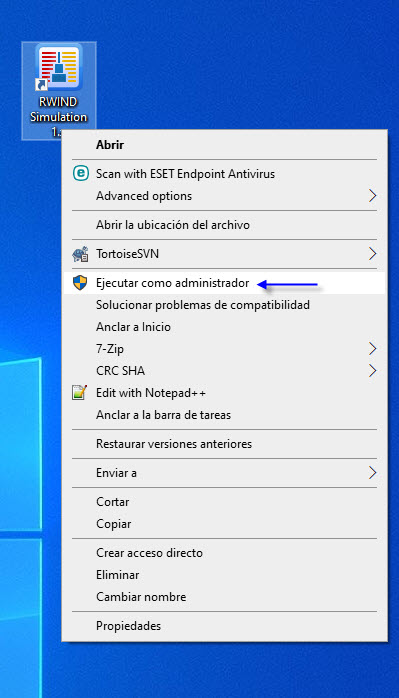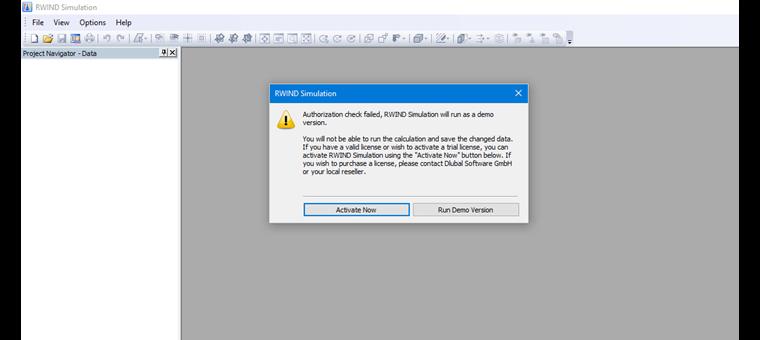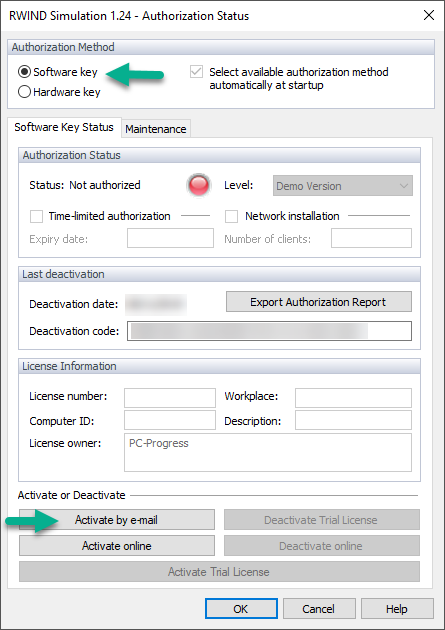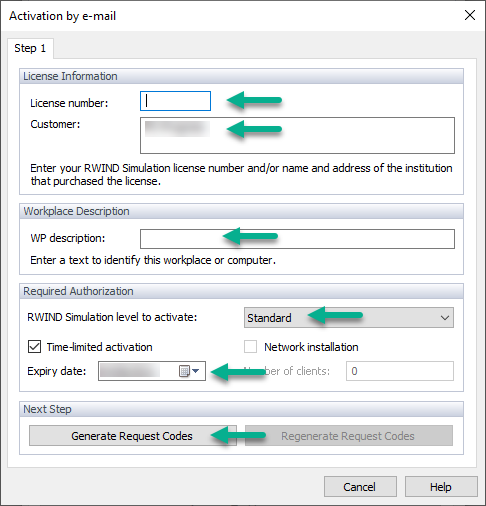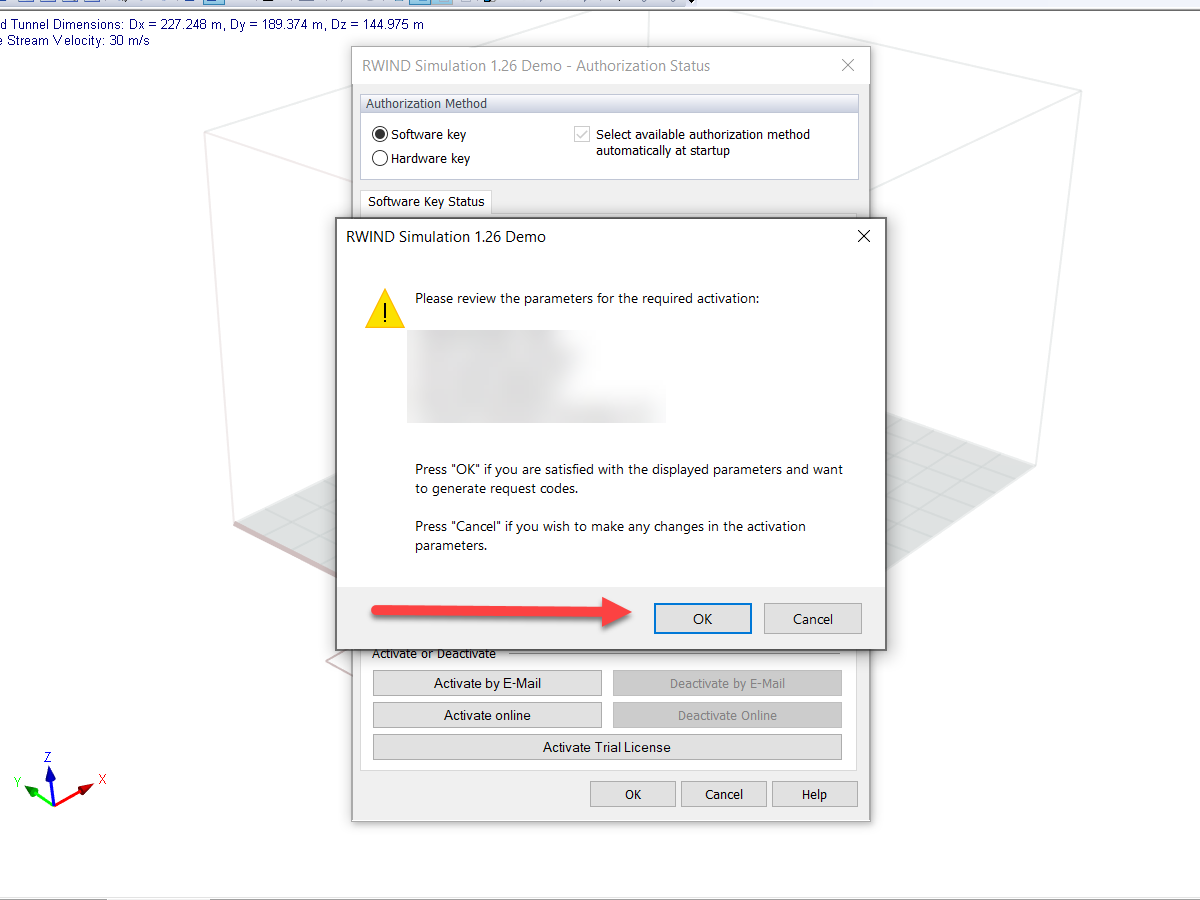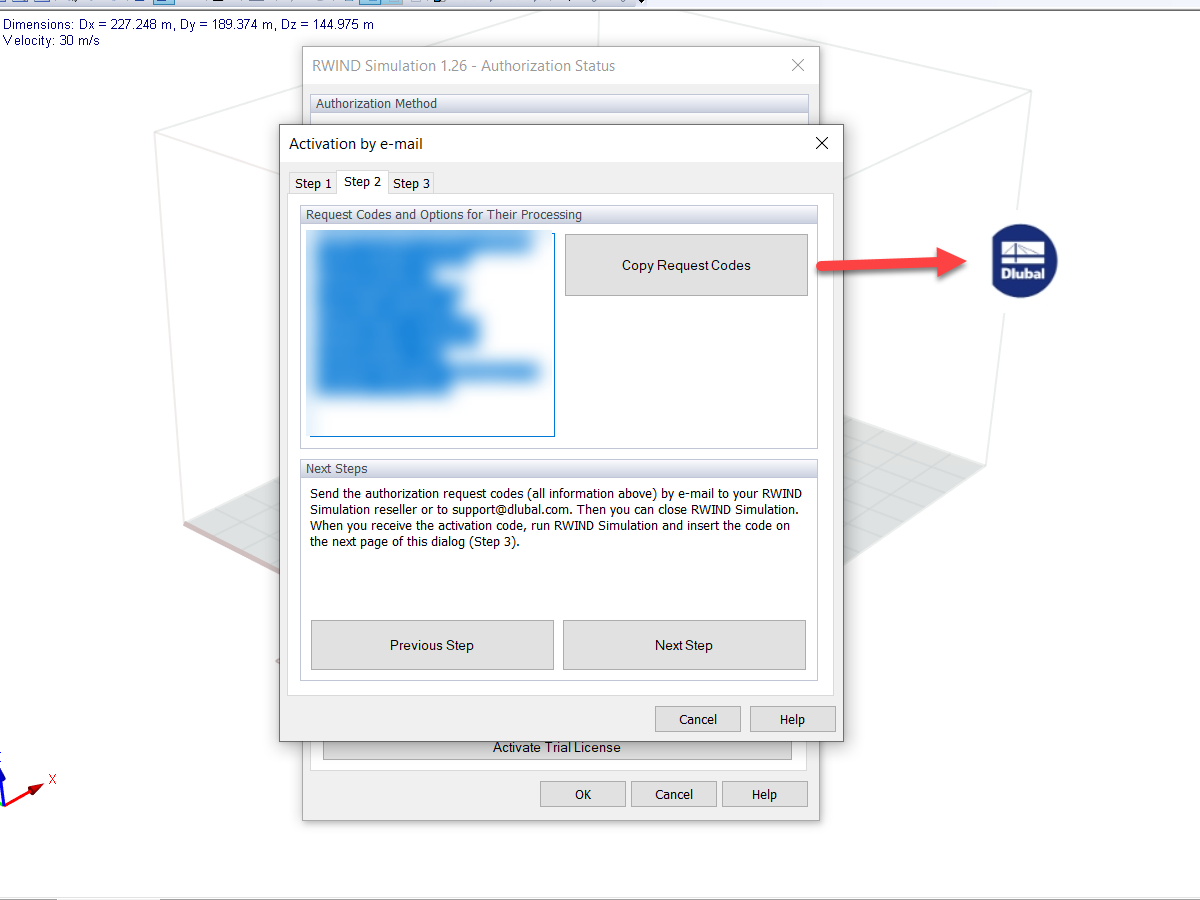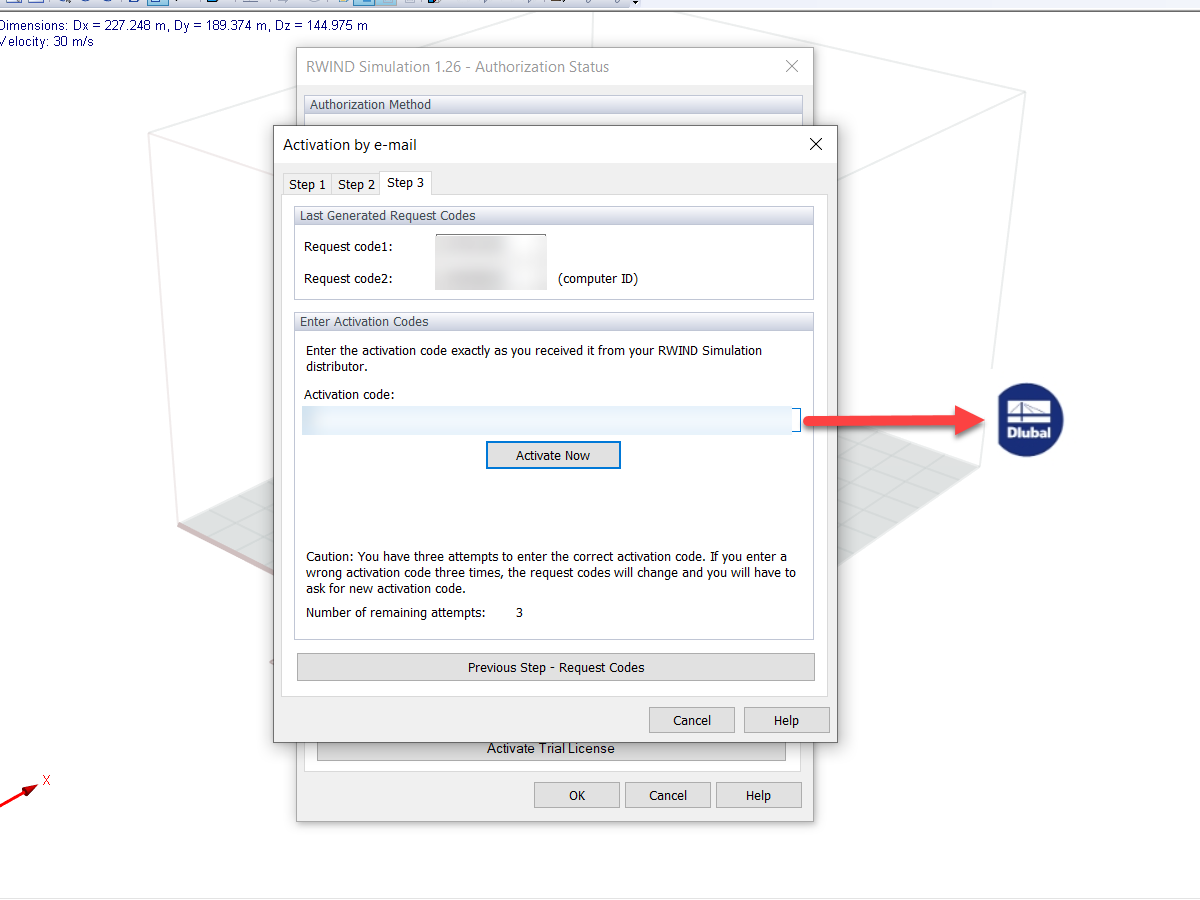El programa RWIND Simulation está protegido contra el uso no autorizado. Antes de comprar el programa, puede usar una licencia de prueba limitada para probar todas sus características. Después de este período de prueba, el programa cambia a un modo de demostración limitado y desactiva la función para activar una nueva licencia de prueba. Si indica un motivo justificado, el programa se puede volver a autorizar con una licencia de prueba temporal mediante la activación por correo electrónico. Esta pregunta frecuente también se aplica a RWIND 2.
Para ello, proceda de la siguiente manera:
1. Ejecute RWIND Simulation "Como administrador". Para hacer esto, haga clic con el botón derecho en el icono de RWIND Simulation y seleccione "Ejecutar como administrador".
- 2. Confirme la comprobación de la autorización con la función "Activar ahora".
Esto abre el cuadro de diálogo "RWIND Simulation 1.xx Demo Authorization Status".
- 3. En el cuadro de diálogo "RWIND Simulation 1.xx Demo Authorization Status", seleccione la opción "Software key" en la sección "Authorization method" y haga clic en la función "Activate via E-Mail" en la parte inferior.
Esto abre el cuadro de diálogo "Activation by E-Mail".
- 4. En el cuadro de diálogo "Activación por correo electrónico" (Activation by E-mail), ingrese el número de licencia 1111, así como el nombre y la dirección de su institución en Información de la licencia (License Information).
Además, ingrese una descripción definida por el usuario de la estación de trabajo que se activará en "Description of Workspace" y el nivel de RWIND Simulation con una fecha de vencimiento de la activación que se realizará en "Required Authorization".
Luego confirme sus entradas haciendo clic en la función "Generate Request Code".
Esto abre el cuadro de diálogo "RWIND Simulation 1.xx Demo".
- 5. Compruebe las entradas realizadas en el cuadro de diálogo "RWIND Simulation 1.xx Demo". Si cumplen, confirme el cuadro de diálogo con "OK".
Esto abre el cuadro de diálogo "Activation by E-Mail".
6. El cuadro de diálogo "Activation via E-Mail" consta de tres partes. En la pestaña "Step 2", el código de solicitud requerido se muestra a la izquierda. Copie este bloque de texto en el portapapeles con la función "Copy Request Code" y luego pegue el código en un correo electrónico en blanco con [Ctrl]+[V] o la función de pegar de Windows. Envíe este correo electrónico a [email protected] con el motivo justificado para un nuevo período de prueba para su posterior procesamiento.
El 7º Recibirá un código de activación de nuestra parte. En el cuadro de diálogo, vaya a la pestaña "Step 3" e ingrese este código en el campo "Activation Code".
Luego, inicie el proceso de activación haciendo clic en la función "Activate Now".
Después de realizar la autorización con éxito, recibirá un mensaje de confirmación y es posible probar el programa sin ninguna restricción durante el periodo de prueba especificado. El programa cambia automáticamente al modo de demostración limitada cuando expira el periodo de prueba.